Windows -Klonen -Methoden für eine andere Festplatte oder SSD

- 4515
- 123
- Thalea Steidl
Viele erfahrene PC -Benutzer stehen vor dem Problem der Modernisierung des Festplattensubsystems. Der Festplattenmarkt steigt rasant fort, und damit wächst die Anforderungen an ihr Volumen, und die von ihnen, die gestern riesig schienen, sind heute mit den Augäpfeln erfüllt. Dies ist gezwungen, dem System neue Discs hinzuzufügen. Aber mit der Installation des Betriebssystems zusammen mit allen Treibern möchte nicht jeder herumdenken.
Darüber hinaus besteht die Möglichkeit, die aktuelle Version des Betriebssystems für eine andere Festplatte, HDD oder Solid -State zu klonen. Gleichzeitig wird nicht nur Windows selbst kopiert, sondern auch alle installierten Komponenten, Treiber, Programme.

Wir geben Ihnen eine kurze Überprüfung der Möglichkeiten zur Ausführung dieser Arbeit auf sich auf.
Warum Übertragung durchführen
Teilweise haben wir diese Frage bereits beantwortet - dies ist die Erweiterung des Festplattenraums. Benutzer müssen jedoch ein schwieriges Dilemma lösen, wenn ihre Pläne die Integration in den Computer der neuen SSD -Festplatte beinhalten. Tatsache ist, dass diese Geräte, die einen großen Vorteil in der Arbeitsgeschwindigkeit haben, durch eine relativ kleine Umschreibungsgrenze gekennzeichnet sind. Daher ist die Verwendung einer solchen Festplatte zum Speichern von häufig gewaschenen und aufgezeichneten Daten, dh als Speicherung verschiedener Daten, sehr kontrovers.
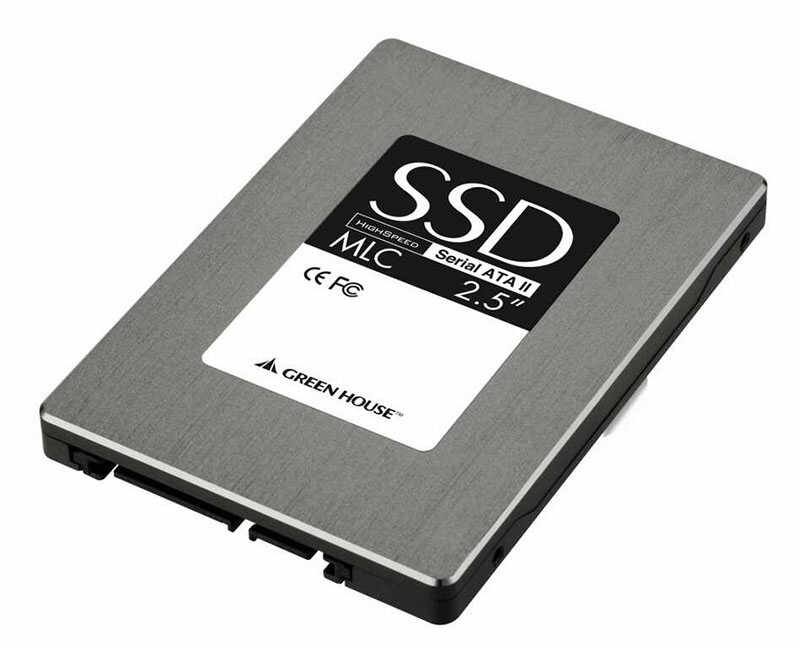
Klassische HDDs sind in dieser Hinsicht besser vorzuziehen, da sie eine viel größere Ressource haben: Sie können bis zu 10 Jahre arbeiten und gleichzeitig in gutem Zustand bleiben. Der niedrige Datenwechselkurs an der SATA II -Schnittstelle passt jedoch nicht zu vielen, insbesondere wenn die Festplatte zur Installation des Betriebssystems verwendet wird - sie wird zu langsam geladen.
Die Verwendung von festen Festplatten für die Installation von Windows ist also eine gerechtfertigte Lösung. Eine andere Sache ist, dass die Installation des Operationssaals ein problematisches Geschäft ist und gleichzeitig alle zuvor auf der Systemscheibe des Programms festgelegten Programme verlieren.
Aber es gibt einen Ausweg - klonieren Sie eine Festplatte oder die genaue Übertragung der "Fenster" auf ein neues Medium in der bekanntesten Konfiguration für Sie.
Methoden zum Übertragen von Fenstern auf eine andere Disc
Im Großen und Ganzen können Sie dies auf zwei Arten tun:
- Verwenden von Standardfenstern;
- dritte -Party Specialized Utilities.
Betriebssystemübertragung über Standard -Dienstprogramme auf eine neue Disc übertragen
Nicht alle Versionen von Fenstern sind mit solchen Mitteln ausgestattet - erstellte Migrations -Versorgungsunternehmen erschienen nur in sieben. Wir werden es als Spender betrachten.
Das gesamte Verfahren kann bedingt in drei Phasen unterteilt werden:
- die Bildung des Bildes des Betriebssystems;
- Schaffung einer Startdiskette/Flash -Laufwerke;
- Auspacken Sie das gesündigte Bild für ein neues Medium.
Wir werden uns Schritt für Schritt in Betracht ziehen:
- Öffnen Sie zunächst das "Bedienfeld" und klicken wir im ersten Unterabschnitt auf das Element "Computer Anweisung"
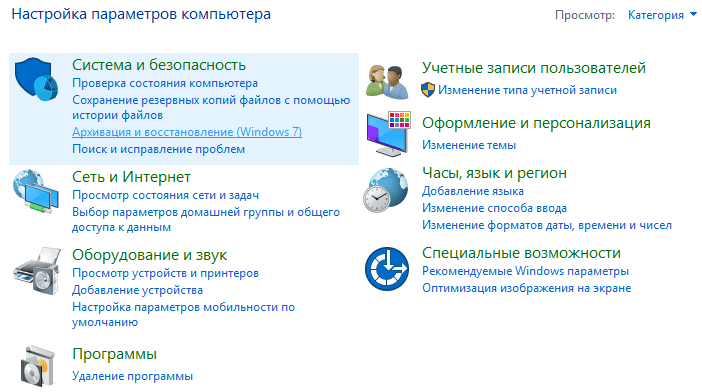
- Hier interessieren wir uns für die Registerkarte "Bildung des Bildes des Systems". Klicken Sie darauf
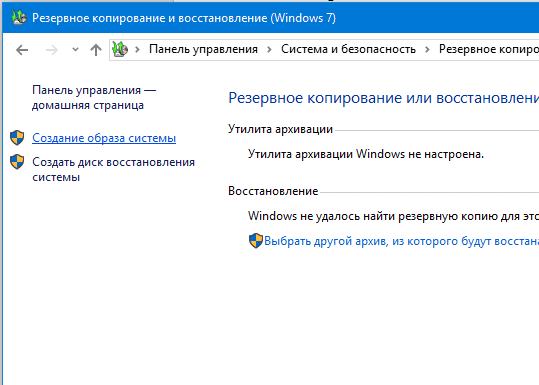
- Ein Fenster erscheint dort, wo es erforderlich ist, um das Laufwerk zu bestimmen, auf dem wir das Bild des Betriebsraums aufzeichnen möchten (es kann eine DVD, ein Flash -Laufwerk oder ein Abschnitt der vorhandenen Festplatte sein, und die ersten und zweiten Optionen sind nicht die Am besten, da das Bild der bereits installierten Fenster ziemlich voluminös ist, benötigen Sie mehrere DVDs oder Sie benötigen Flash -Laufwerke)
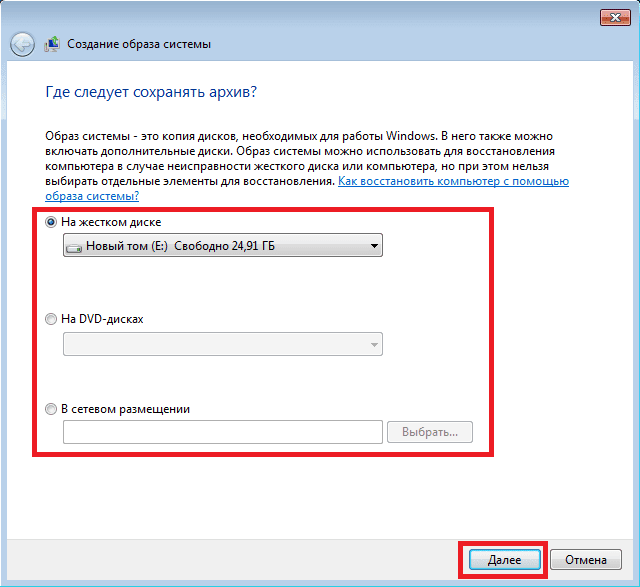
- Nachdem Sie den Träger ausgewählt und auf die Taste "Nächste" gedrückt haben, wird das Dienstprogramm Sie aufgefordert, die Abschnitte zu notieren, die klon sein müssen. Standardmäßig sind bereits alle Abschnitte erforderlich, die für die Übertragung des Betriebsraums erforderlich sind. Klicken Sie also einfach auf "Weiter" ";
- Das endgültige Bestätigungsfenster springt heraus, wenn Sie den hier angegebenen Daten zustimmen, klicken Sie auf die Schaltfläche "Archiv" und warten Sie, bis der Vorgang endet
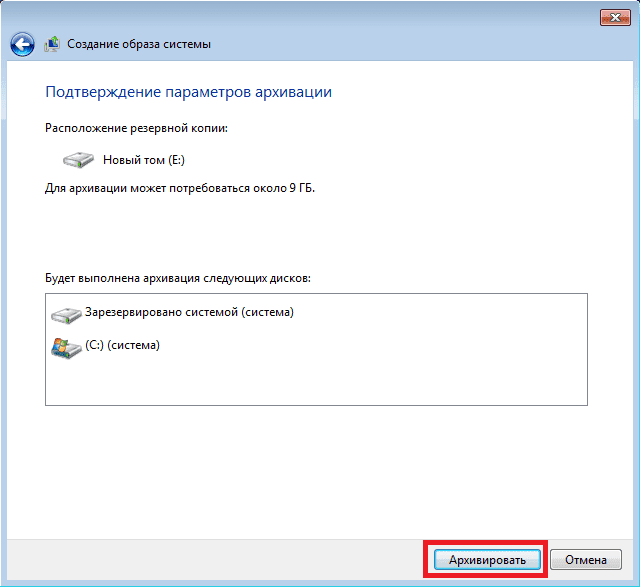
- Wenn das Bild des Systems erstellt wird, wird Ihnen angeboten, ein Startlaufwerk zu bilden (diese Option ist nach der "Erstellung des Systembildes" auf der Registerkarte "Archivalisierung und Wiederherstellung" vorhanden)
- Wir sind uns einig und wählen das Laufwerk aus, für das eine Kopie des Betriebssystems aufgezeichnet wird, da uns die Größe des Bildes nicht bekannt ist. Wir werden keine Berechnungen durchführen. Wir setzen einfach eine reine DVD oder einen Flash -Laufwerk ein
- Klicken Sie nach der Auswahl des Laufwerks auf die Schaltfläche "Disk erstellen" und warten Sie auf die Aufzeichnung der Kopie von Windows.
- Der nächste Schritt besteht darin, das erstellte System auf HDD oder SSD zu übertragen. Dafür überladen wir den Computer und aktivieren das Download -Menü (normalerweise wird die F11 -Taste dafür verwendet, aber es gibt andere Optionen - sie können auf dem Startbildschirm angezeigt werden der BIOS -Beladung);
- Nach der Auswahl des Trägers, der Prozess des Ladens der Windows Recovery -Umgebung, müssen wir hier die Sprache auswählen und auf "Weiter" klicken
- Das Standardverfahren für die Suche zuvor eingerichtetes Betriebssystem wird gestartet, das mit der Bildung einer Liste von zwei Punkten endet: dem Namen der bereits installierten Fenster und dem Vorschlag der Systemwiederherstellung mit dem zuvor erstellten Bild. Hier wählen wir die zweite Option aus ;
- Wenn der Träger mit dem Bild in das Laufwerk eingefügt wird, stimmt das System selbst zu und stimmt es zu
- Wir übergeben die Einladung, die Festplatte zu formatieren (sie ist bereits mit uns fertig) und wir erhalten das letzte Fenster, in dem Sie auf die Schaltfläche "Ready" klicken müssen.
Nach Abschluss der Wiederherstellung wird Windows neu gestartet und eine eigene Kopie auf der neuen Festplatte erstellt. Sie müssen es nur als systemisch ernennen.
Betrachten Sie nun die dritte Dienstprogramme für die gleiche Aktion.
Windows 10 übertragen Acronis True Image
Dies handelt.
Download, installieren Sie das Programm also. Auswahl der Registerkarte "Klonen der Systemdiskonierung".
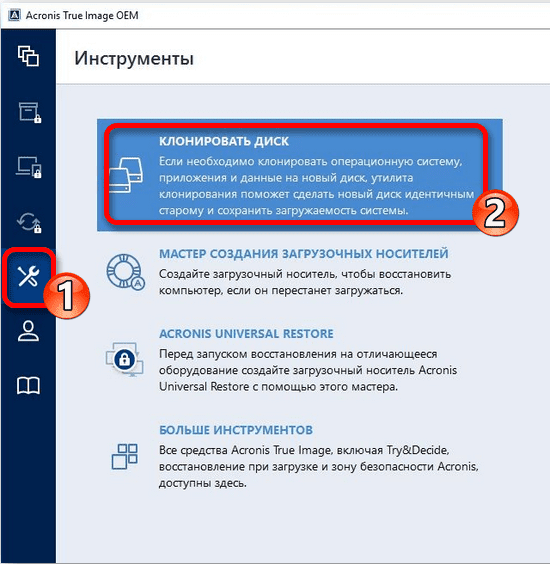
Wählen Sie als Nächstes den automatischen Kopiermodus aus, der "eins zu eins" kloniert.
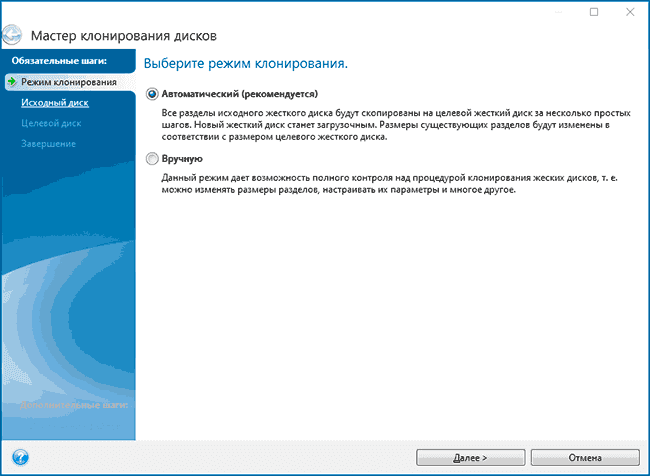
Nach Abschluss der Prozedur wird die Zielscheibe automatisch geladen, dh Sie müssen nichts im Boot -Menü ändern. Der Übertragungsprozess selbst kann viel Zeit in Anspruch nehmen, aber auf jeden Fall weniger als bei der Wiedereinrichtung des Systems.
Windows 10 Übertragung von HDD auf den SSD -Dienstprogramm Aomei Partition Assistent
Ein ziemlich beliebtes kostenloses Programm, das russifiziert ist und die Möglichkeit bietet, einfach Fenster von HDD bis SSD Solid -State -Träger oder eine andere Festplatte zu tragen.
AUFMERKSAMKEIT. Das Dienstprogramm ist mit Windows 7/8/10 kompatibel, vorausgesetzt, sie sind auf MBR -Scheibe installiert. Das Dienstprogramm funktioniert nicht mit GPT -AntriebenWir geben einem anderen Eisen einen vollständigen Windows -Transferalgorithmus:
- Wir gehen zum Menüelement "Partition Assistant" und wählen die Registerkarte "Betriebssystemübertragung" im angezeigten Fenster, klicken Sie auf die Schaltfläche "Weiter"
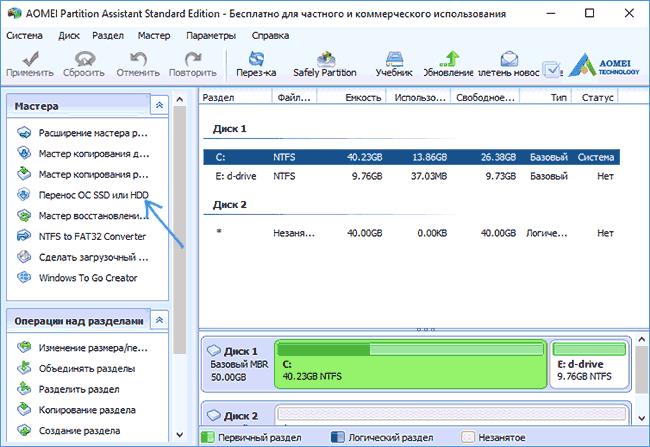
- Wählen Sie den Abschnitt aus, in dem der Operationssaal kopiert wird
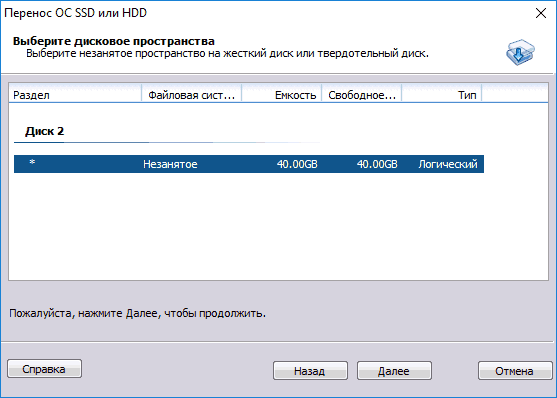
- Das Dienstprogramm bietet an, das Volumen des ausgewählten Abschnitts zu ändern. Diese Phase kann jedoch übersprungen werden, da die erforderliche Aufschlüsselung der Festplatte später durchgeführt werden kann
- Ein weiteres Warnfenster wird erscheinen (dass nach dem Ende des Prozesses die Zielscheibe geladen wird), tatsächlich tritt die Neuzuweisung nicht immer auf, aber dies ist nicht beängstigend, da wir BIOS haben
- Klicken Sie in der Reihe "Ende", "anwenden", "Cross" -Stasten und warten Sie auf das Ende der Übertragung des Systems, das nach dem Nachladen des PCs beginnt.
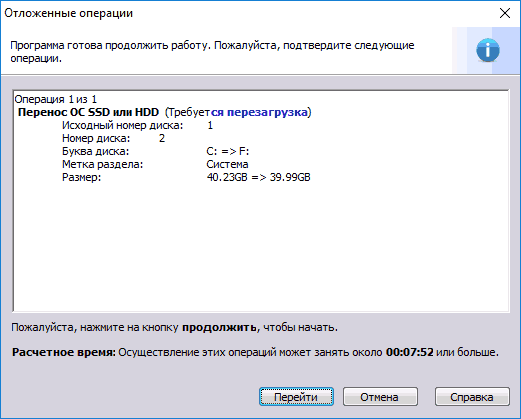
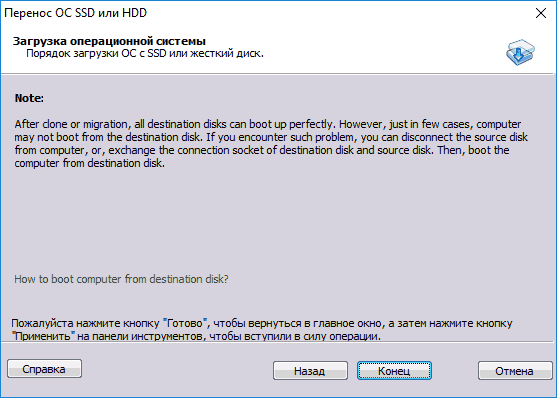
Wie Sie sehen können, ist hier das Klonierungsverfahren viel einfacher als bei der Verwendung eines gebauten Dienstprogramms.
Übertragung des Windows System Minitool Partition Assistent (bootfähige Version)
Ein weiterer kostenloser Versorgungsunternehmen mit Einfachheit, der mit Aomei Partition Assistant auf derselben Ebene steht. Das Produkt von Minitool hat jedoch einen wesentlichen Vorteil: Auf der offiziellen Website des Softwareentwicklers können Sie das vollständige Funktionsbild des Partition -Assistenten herunterladen. Die freie Version von Aomei ermöglicht jedoch die Erstellung eines Demo -Bilds des Betriebssystems, in dem einige wichtige Funktionen nicht funktionieren.
Das Bild des Bildes ist auf jedem Medium möglich, einschließlich eines Flash -Laufwerks (hierfür empfehlen die Hersteller die Verwendung des Rufus -Dienstprogramms).
Von diesem Spediteur können Sie das Betriebssystem auf einer neuen oder zusätzlichen HDD/ SSD -Scheibe ohne den Einfluss aller Arten von Beschränkungen des Betriebssystems klonen, da der Aufzeichnungsprozess ohne Installation erfolgt.
Windows -Transferalgorithmus (von sieben bis zehn) auf SSD sieht so aus:
- Wir laden aus dem erstellten Flash -Laufwerk, starten den Minitool -Partition -Assistenten und wählen die Registerkarte "Migrate OS" aus (es befindet sich links ganz oben).
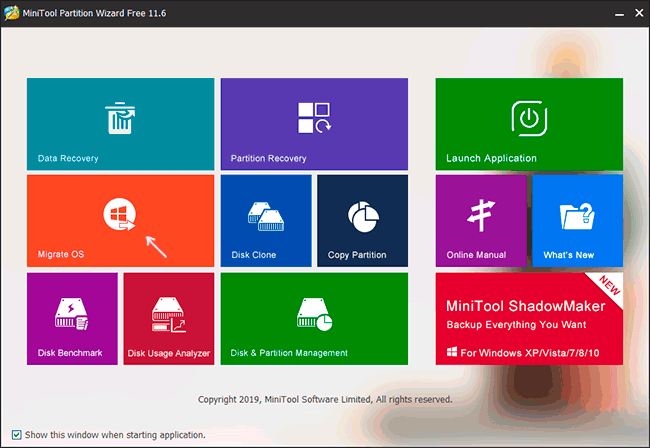
- Ein Warnfenster wird geöffnet, klicken Sie auf "Weiter".
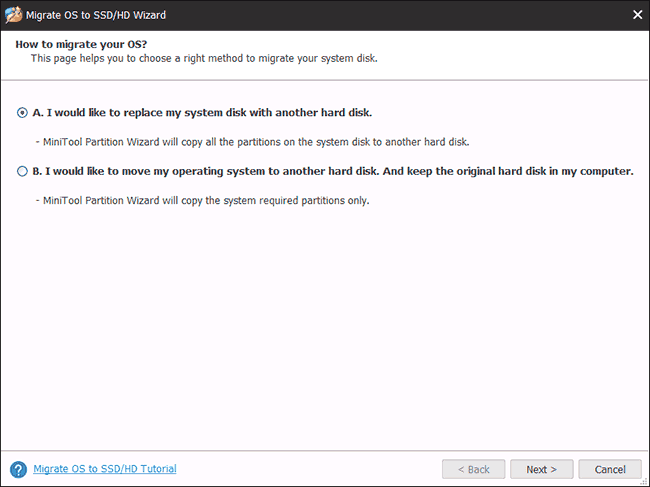
- Das Programm bietet an, eine CD zu wählen, für die das Kopieren durchgeführt wird. Wenn sich im System zwei befinden, wird die Auswahl automatisch getroffen. Das Dienstprogramm verändert unabhängig das Volumen der Festplatte/des Abschnitts, wenn es sich auf einer kleineren oder größeren Seite vom Original unterscheidet. Diese Parameter werden standardmäßig festgelegt, aber Sie können sie ändern, und dann wird das Kopieren durchgeführt, ohne die Struktur der Festplatte zu ändern. Das Volumen sollte jedoch größer sein als die anfängliche.
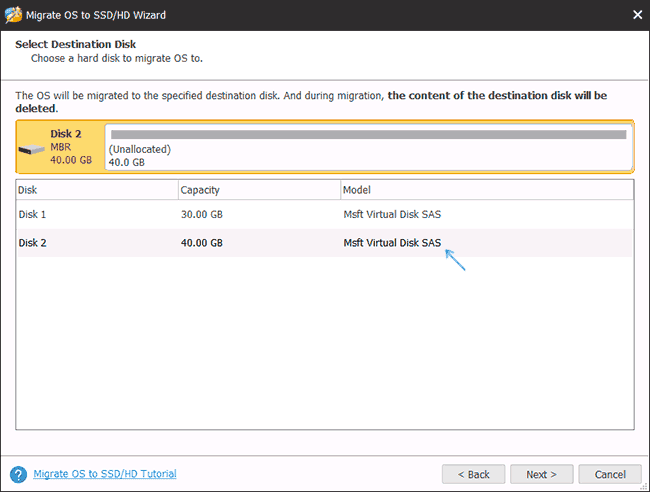
- Wenn alles zu uns passt, klicken Sie auf die Schaltfläche "Weiter". Für den Start des Klonen müssen Sie auf den Hauptbildschirm der Utility -Schaltfläche "Bewerben" klicken (links).
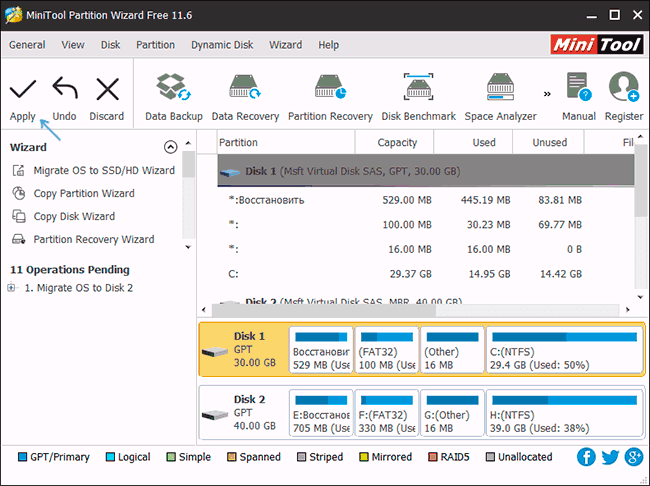
- Es bleibt abzuwarten auf das Ende des Übertragungsverfahrens, dessen Dauer vom Datenvolumen für das Klonen und der Leistung des Festplattensubsystems abhängt.
Nach Abschluss der Migration ist es erforderlich, den Partitionsassistenten zu schließen, den PC neu zu laden und eine neue Disc -Belastung auf die BIOS zu erstellen (auf die neue Ladeverfahren angibt).
So übertragen Sie Windows 10 auf einen anderen Abschnitt/Laufwerk mit Macrium, reflektieren Sie ein Dienstprogramm
Freier Versorger -Makrium reflektiert auch die Möglichkeit, die gesamten Festplatten oder Abschnitte zu klonen. Ein charakteristisches Merkmal des Programms ist die Fähigkeit, mit Discs von Marken und Modellen zu arbeiten. Es ist möglich, ein Bild des Ladeabschnitts zu erstellen, damit das System gegebenenfalls laden, um das System wiederherzustellen. Beachten Sie, dass Macrium Reflect mit Windows PE arbeiten kann.
Um das Betriebssystem auf SSD zu kopieren, starten wir das Dienstprogramm. Das Programm erstellt eine Liste der im System vorhandenen logischen Discs. Unter ihnen müssen Sie eine Festplatte auswählen, die Sie klonen müssen, und die Taste "Klon dieser Festplatte" drücken.
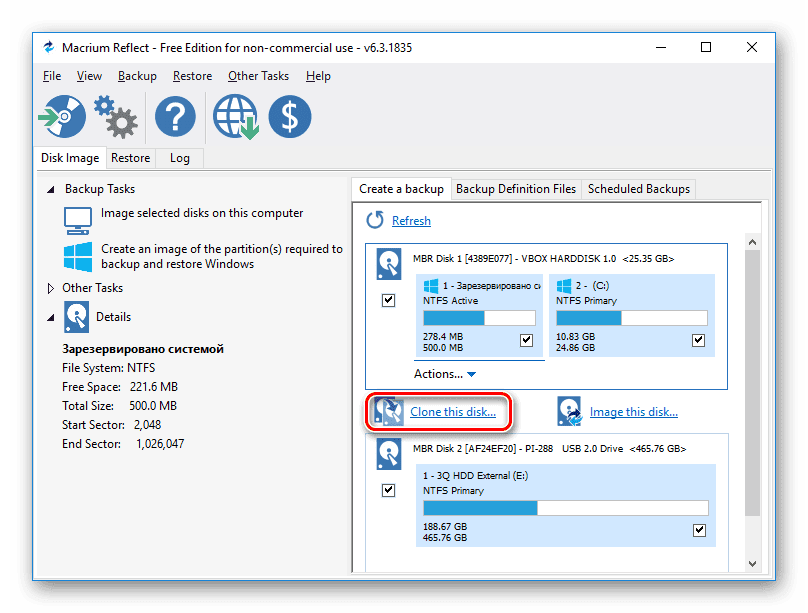
Dann erscheint eine Festplatte im Feld "Quelle", aus dem das System geworfen wird, und im Feld "Ziel" wählen wir das Laufwerk, für das es kopiert wird.
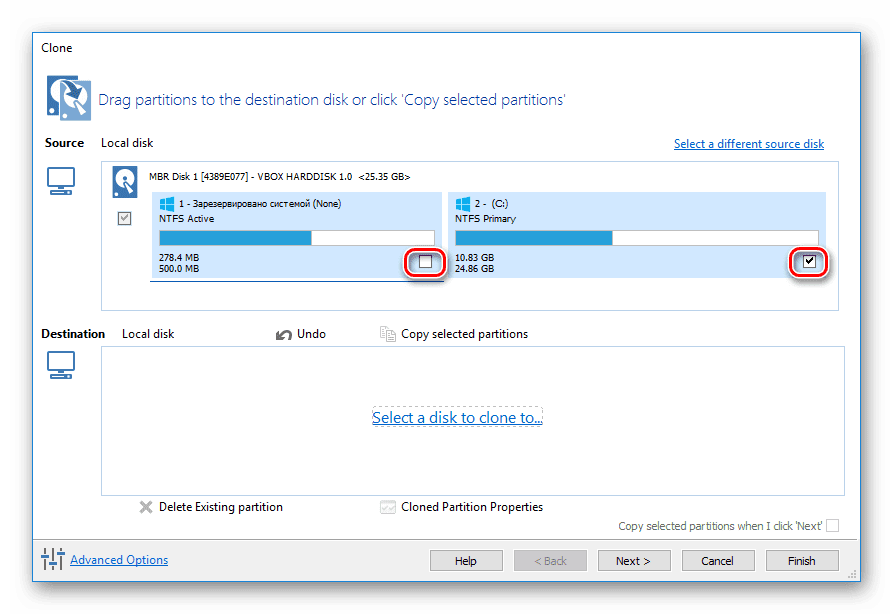
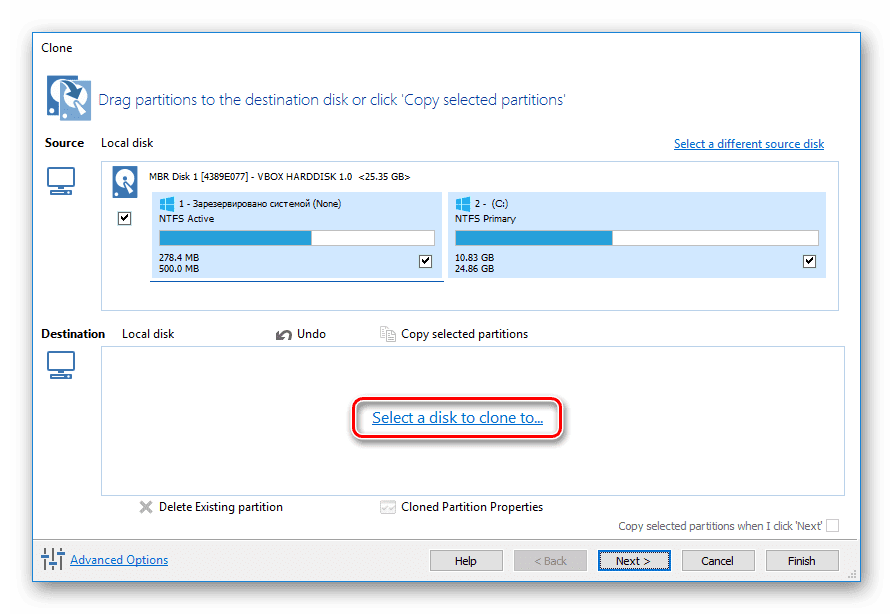
In der gleichen Phase besteht die Möglichkeit, einzelne Abschnitte auszuwählen, denen die Übertragung des Systems möglich ist. Alles andere wird automatisch ohne Ihre Intervention abgeschlossen, einschließlich der Neuzuweisung einer neuen Festplatte als Stiefel.
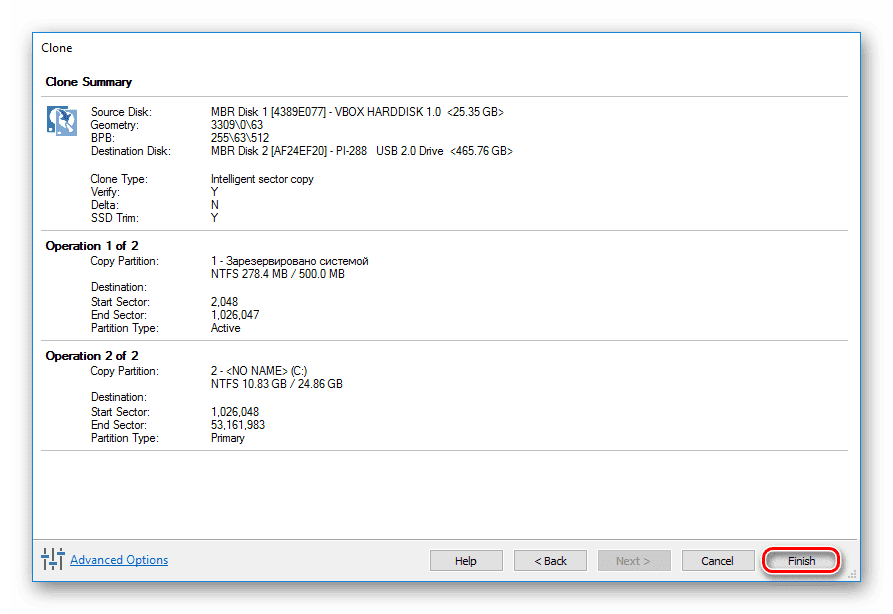
Wie Sie sehen können, ist die Verwendung von spezialisierten Versorgungsunternehmen viel einfacher als das Klonen mit den Standardwerkzeugen des Betriebssystems. Wenn Sie diese Programme jedoch nicht mit der Suche, herunterladen und installieren möchten, wird das Windows -System -Dienstprogramm genauso gut mit der Aufgabe umgehen. Die Hauptsache ist genau das Folgende der Anweisungen.
- « Was ist das Smart Things -Programm auf dem Samsung -Smartphone?
- Fehler 0xc0000034 in Windows -Ursachen und Lösungen »

